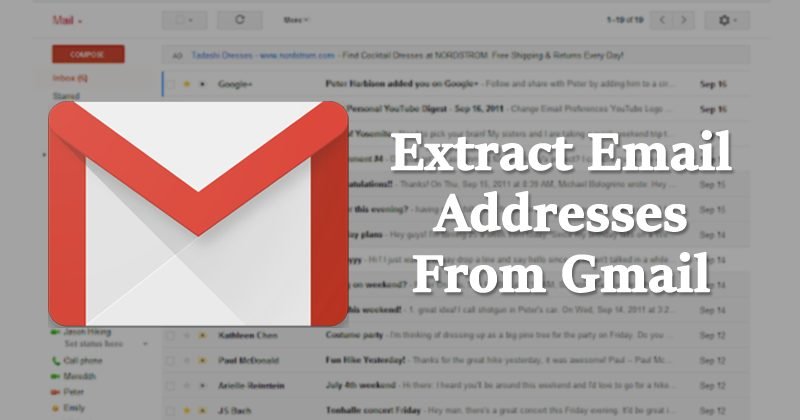
O A grande vantagem do serviço de e-mail do Gmail é que ele é gratuito e amplamente utilizado para fins pessoais e comerciais. Portanto, se você estiver usando seu endereço do Gmail para fins comerciais, poderá extrair os endereços de e-mail de seus clientes. A mesma coisa se aplica a todos que pertencem à seção de marketing na Internet.
Embora as mensagens de e-mail que você recebe de seus clientes tenham sido arquivadas de forma organizada no Gmail, ainda assim nunca foram armazenadas nos Contatos do Google. Portanto, se você optar por mudar de empresa ou se quiser mudar para outro provedor de serviço de e-mail, talvez queira essa lista de e-mail.
Infelizmente, o Gmail não oferece aos usuários a opção de extrair endereços de e-mail do Gmail mensagens. Sim, você sempre pode escolher manualmente o endereço de e-mail e os nomes, ainda assim, pode ser um processo chato e incômodo.
Então, para facilitar as coisas, vamos compartilhar um método de trabalho para extrair endereços de e-mail de suas mensagens do Gmail.
Etapas para extrair endereços de e-mail no Gmail
Bem, para extrair os endereços de e-mail no Gmail, você precisa usar um complemento chamado Extrator de endereço de e-mail . É um complemento do Google que percorre todas as mensagens de e-mail em seu Gmail e extrai o endereço de e-mail.
Depois de extraído, ele salva automaticamente os endereços de e-mail em uma planilha do Google. Veja como usar um extrator de endereço de e-mail.
Primeiro de tudo, instale o complemento Extrator do Gmail. Você será solicitado a conceder algumas permissões. Basta conceder as permissões . O add-on precisa de acesso ao seu Gmail e Google Drive para salvar a lista de e-mail em uma planilha do Google. Agora abra o Google Spreadsheet e vá para o menu Addons. Selecione ‘Extrator de endereço de e-mail’ e clique no botão ‘ Iniciar ‘. Agora você precisa definir os critérios de pesquisa . Todos os e-mails que correspondem aos critérios que você definiu serão analisados pelo add-on. Na próxima etapa, selecione os campos (de, para, cc, bcc). Feito isso, o add-on usaria esses campos para analisar os e-mails. Uma vez extraído, o add-on começará a extrair e listar os e-mails na planilha.
É isso! Você terminou. É assim que você pode extrair endereços de e-mail do Gmail.
Então, a discussão acima foi sobre como extrair endereços de e-mail de suas mensagens do Gmail. Espero que este artigo tenha ajudado você! Por favor, compartilhe com seus amigos também. Se você tiver alguma dúvida em relação a isso, informe-nos na caixa de comentários abaixo.
